iOS 17で次回の投薬リマインダーを設定する方法
iPhone でフォローアップの服薬リマインダーを有効にする方法
処方薬を時間通りに服用するのを頻繁に忘れたり、これらの通知を見逃しがちな場合は、iPhone のフォローアップのリマインダーが服薬スケジュールを維持するのに役立ちます。設定方法は次のとおりです。
- iPhone で ヘルス アプリ を開き、画面の左下隅にある 参照 タブに移動します。 。
- 薬物をクリックします。 まだ薬剤を追加していない場合は、[薬剤の追加] をクリックし、画面上の指示に従います。
- 次に、一番下までスクロールして、 オプションをタップします。
- フォローアップリマインダースイッチをオンにします。
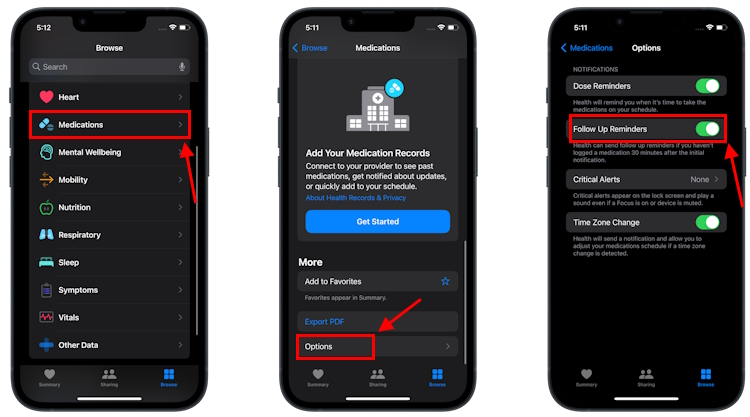
#これを行うと、最初の通知から 30 分経過しても薬を記録していなかった場合、ヘルスケア アプリは薬を服用するよう通知します。
重要な薬のアラートを有効にする方法
いかなる状況でも飲み忘れたくない、生命に関わる薬については、iOS 17 の重要なアラート機能を使用できます。フォーカス モードが有効になっている場合や、携帯電話がサイレント状態になっている場合でも、重要な薬剤のアラートがロック画面に表示され、サウンドが再生されます。したがって、非常に忙しいスケジュールを立てている場合、または iPhone をサイレント モードにしていることが多い場合、この機能は非常に役立つ可能性があります。個別またはすべての薬剤に対して重要なアラートを設定できます。有効にする方法は次のとおりです:
注: 重要な薬剤アラートを有効にするには、[フォローアップ リマインダー] オプションをオンにする必要があります。
- 「ヘルス」アプリを開き、「参照」タブをクリックして、「薬」を選択します。
- 次に、下にスクロールして オプションを選択します。
- 次に、[重大な警告] をクリックし、重大な警告 を有効にしたい薬剤のトグルをオンにします。
- プロンプトが表示されたら、「許可」をクリックします。

今後は、iPhone がサイレント モードであってもフォーカス モードであっても、薬の通知が届くようになります。
以上がiOS 17で次回の投薬リマインダーを設定する方法の詳細内容です。詳細については、PHP 中国語 Web サイトの他の関連記事を参照してください。

ホットAIツール

Undresser.AI Undress
リアルなヌード写真を作成する AI 搭載アプリ

AI Clothes Remover
写真から衣服を削除するオンライン AI ツール。

Undress AI Tool
脱衣画像を無料で

Clothoff.io
AI衣類リムーバー

AI Hentai Generator
AIヘンタイを無料で生成します。

人気の記事

ホットツール

メモ帳++7.3.1
使いやすく無料のコードエディター

SublimeText3 中国語版
中国語版、とても使いやすい

ゼンドスタジオ 13.0.1
強力な PHP 統合開発環境

ドリームウィーバー CS6
ビジュアル Web 開発ツール

SublimeText3 Mac版
神レベルのコード編集ソフト(SublimeText3)

ホットトピック
 7486
7486
 15
15
 1377
1377
 52
52
 77
77
 11
11
 19
19
 38
38
 修正: Windows 11 でタスクバーのオーバーフローが機能しない
Jul 18, 2023 am 09:41 AM
修正: Windows 11 でタスクバーのオーバーフローが機能しない
Jul 18, 2023 am 09:41 AM
Windows 11 のタスクバー オーバーフロー機能が動作しなくなると、ユーザーは重要なカスタマイズ オプションを失います。これは、この機能を使用すると、タスクバーに必要な数のアプリケーションを追加し、簡単に起動できるためです。この問題はイライラするかもしれませんが、解決するのが最も難しいわけではありません。この包括的なガイドでは、タスクバーのオーバーフロー機能を再び適切に動作させるための確実な方法を用意しました。 Windows 11 でタスクバーのオーバーフローが機能しないのはなぜですか?ユーザーが報告したように、Windows 11 でタスクバー オーバーフローが機能しない原因となる可能性のある要因がいくつかあります。注目すべき理由は次のとおりです。 古い PC: 古いオペレーティング システムがこの問題の主な原因です。 Windows 11以降のプレビュー本体を使用している場合
 iPhoneのヘルスケアアプリで薬の記録履歴を表示する方法
Nov 29, 2023 pm 08:46 PM
iPhoneのヘルスケアアプリで薬の記録履歴を表示する方法
Nov 29, 2023 pm 08:46 PM
iPhone では、ヘルスケア App に薬を追加して、毎日摂取する薬、ビタミン、サプリメントを追跡および管理できます。デバイスで通知を受信したときに、服用した薬またはスキップした薬を記録できます。薬を記録すると、どれくらいの頻度で薬を服用したか、または服用しなかったかを確認できるので、健康状態を追跡するのに役立ちます。この記事では、iPhone のヘルスケア アプリで選択した薬のログ履歴を表示する方法を説明します。ヘルスケア アプリで薬の記録履歴を表示する方法に関する短いガイド: ヘルスケア アプリ > 参照 > 薬 > 薬 > 薬の選択 > オプション&a に移動します。
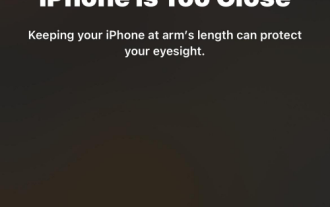 iOS 17で画面距離を有効にして使用する方法
Jun 29, 2023 pm 01:37 PM
iOS 17で画面距離を有効にして使用する方法
Jun 29, 2023 pm 01:37 PM
Appleは年次開発者会議で、同社の一連のデバイスを強化する次世代オペレーティングシステムを発表した。いつものように、iOS 17 はすべての主要な変更点の中心であり、ライブ ボイスメール、メッセージの文字起こし、ライブ ステッカー、スタンバイ モード、全画面ライブ アクティビティ、インタラクティブ ウィジェットなどの機能を備えています。これらの新機能の中で際立っている機能の 1 つは、画面距離です。これは、iPhone 画面の目の疲れや近視の予防に重点を置いた健康中心の機能です。この記事では、画面距離とは何か、iOS17で画面距離を有効にする方法について説明します。 iOS17の画面距離とは何ですか? iOS 17 で導入された新しい健康機能の一部として、Apple はユーザーが健康状態を予測できるようにする画面距離機能を提供しています。
 SOTA パフォーマンス、厦門マルチモーダルタンパク質-リガンド親和性予測 AI 手法、初めて分子表面情報を結合
Jul 17, 2024 pm 06:37 PM
SOTA パフォーマンス、厦門マルチモーダルタンパク質-リガンド親和性予測 AI 手法、初めて分子表面情報を結合
Jul 17, 2024 pm 06:37 PM
編集者 | KX 医薬品の研究開発の分野では、タンパク質とリガンドの結合親和性を正確かつ効果的に予測することが、医薬品のスクリーニングと最適化にとって重要です。しかし、現在の研究では、タンパク質とリガンドの相互作用における分子表面情報の重要な役割が考慮されていません。これに基づいて、アモイ大学の研究者らは、初めてタンパク質の表面、3D 構造、配列に関する情報を組み合わせ、クロスアテンション メカニズムを使用して異なるモダリティの特徴を比較する、新しいマルチモーダル特徴抽出 (MFE) フレームワークを提案しました。アライメント。実験結果は、この方法がタンパク質-リガンド結合親和性の予測において最先端の性能を達成することを実証しています。さらに、アブレーション研究は、この枠組み内でのタンパク質表面情報と多峰性特徴の位置合わせの有効性と必要性を実証しています。 「S」で始まる関連研究
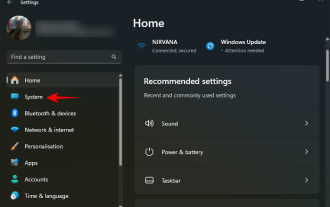 Microsoft ID を使用して Windows 11 と Android の間でクリップボードを同期および共有する方法
Nov 18, 2023 pm 02:07 PM
Microsoft ID を使用して Windows 11 と Android の間でクリップボードを同期および共有する方法
Nov 18, 2023 pm 02:07 PM
Windows と Android 間でクリップボード アイテムを共有したいと思ったことがあるなら、Clipboard Sync があなたの味方です。 Windows のクリップボード履歴と Android の Swiftkey キーボード アプリを使用すると、両方のデバイスが同じ Microsoft アカウントに接続されている限り、クリップボードにコピーしたアイテムは両方のデバイスのクリップボードに表示されます。設定方法は次のとおりです。 Android と Windows 11 の間でクリップボード同期を設定するには、次の 2 つのことを行う必要があります。Windows でクリップボード履歴同期をオンにし、Android に Microsoft Swiftkey キーボードをインストールします (PC と同じマイクルを使用)。
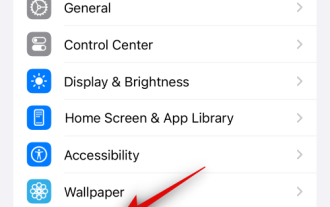 iPhoneでiOS 17のスタンバイモードを有効にする手順
Aug 04, 2023 pm 09:09 PM
iPhoneでiOS 17のスタンバイモードを有効にする手順
Aug 04, 2023 pm 09:09 PM
iOS 17は、AppleがWWDC2023で初めてプレビューして以来、話題になっています。新しいオペレーティング システムには、待望のスタンバイなど、多くの変更と新機能が導入されています。スタンバイは、アイドル状態および充電中の iPhone を使用するのに最適な方法であり、リマインダー、時計、今後のイベント、カレンダー、天気情報などの情報を一目で確認できます。この情報は特大のウィジェットを使用して表示されるため、iPhone がアイドル状態でナイトスタンドや作業台で充電しているときにすべてを確認できます。したがって、スタンバイ機能を最大限に活用したい場合は、iPhone でスタンバイ機能を有効にして使用できます。 iOS17でスタンバイを有効にする方法 iOS17を実行しているiPhoneでスタンバイを有効にする方法は次のとおりです。
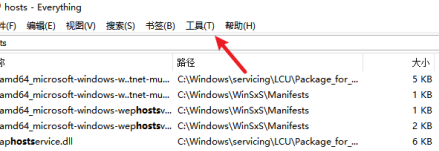 Everything で FTP サーバーを有効にする方法-Everything で FTP サーバーを有効にする方法
Mar 04, 2024 pm 10:28 PM
Everything で FTP サーバーを有効にする方法-Everything で FTP サーバーを有効にする方法
Mar 04, 2024 pm 10:28 PM
多くのユーザーは、Everything ソフトウェアを使用するときに、Everything で FTP サーバーを有効にする方法に慣れていません? 次に、エディターに、Everything で FTP サーバーを有効にする方法が表示されます。以下を見てみましょう。 Everything ソフトウェアを開き、ソフトウェアのメイン インターフェイスに入り、上の矢印で示されたツール オプションをクリックします。ツール オプションのドロップダウン列で、矢印で示されたオプション バーを選択して設定ページに入ります。設定ページに入り、左側の列で、矢印で示されている ETP/FTP サーバー オプションを選択して設定します。 ETP/FTP サーバー ページに入り、矢印で示されている [ETP/FTP サーバーを有効にする] オプションをオンにして、[ETP/FTP サーバー] をクリックします。
 iOS 17 でフォローアップと重要な薬のリマインダーを取得する方法
Sep 18, 2023 am 09:13 AM
iOS 17 でフォローアップと重要な薬のリマインダーを取得する方法
Sep 18, 2023 am 09:13 AM
iOS 17 では、Apple は薬の通知の仕組みなど、いくつかの方法でヘルスケア アプリを改善しました。処方された用量を飲み忘れた場合は、予定通りの服用量に戻すためのフォローアップ通知を受け取ることができるようになりました。仕組みは次のとおりです。 iOS 16 以降、Apple ではすべての処方薬、市販薬、ビタミンを入力できるため、薬のリマインダーを受け取ったり、相互作用を確認したりできるようになります。 iOS 17 では、Apple はこの機能をさらに改善し、ヘルスケア App を使用して追跡する薬の「フォローアップリマインダー」を追加しました。正式な通知を受け取ってから 30 分以内に薬を記録しなかった場合は、飲み忘れがないように 2 回目の通知を受け取ることを選択できます。フォローアップのリマインダーを受け取るだけでなく、重要なアラートを有効にすることもできます。



